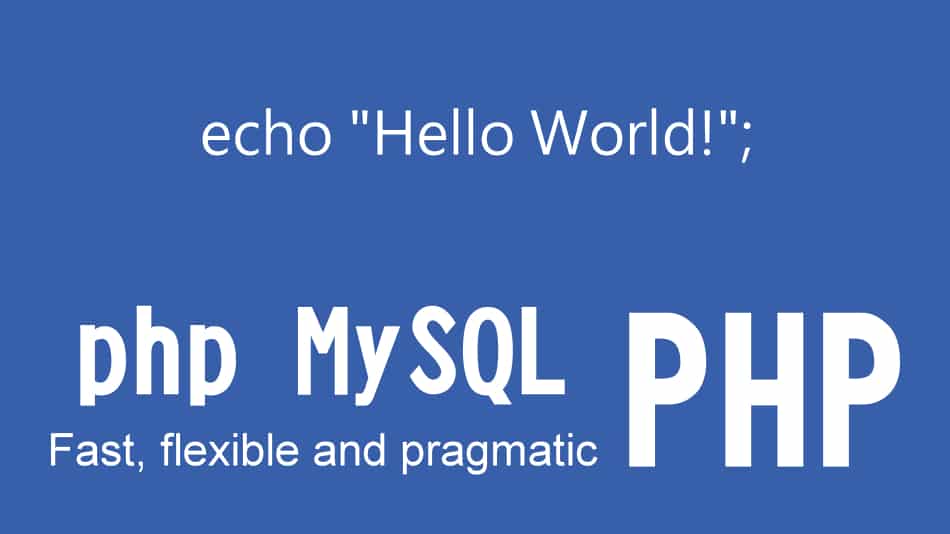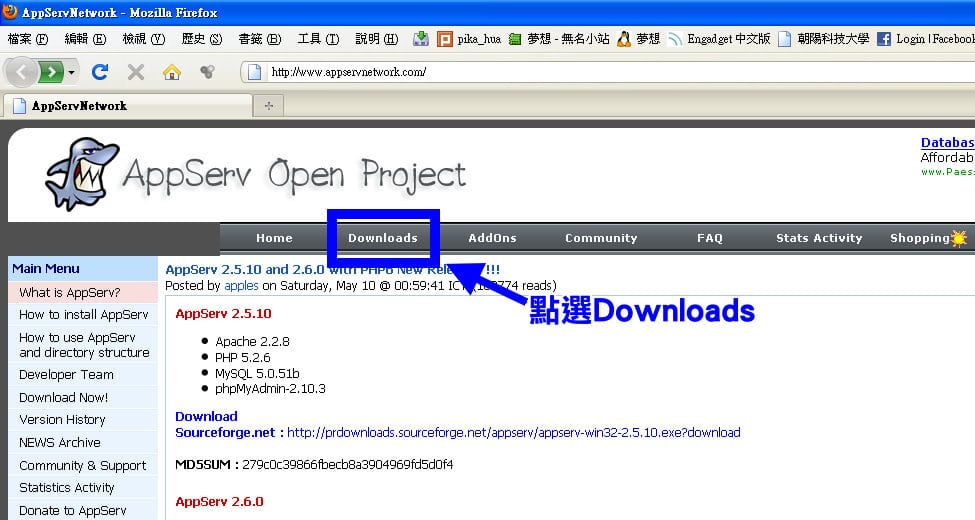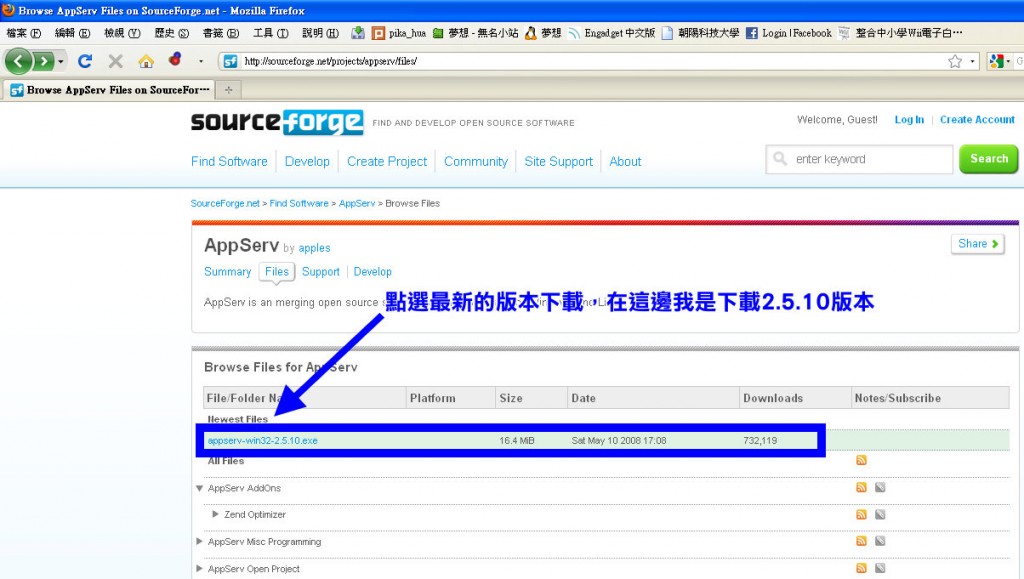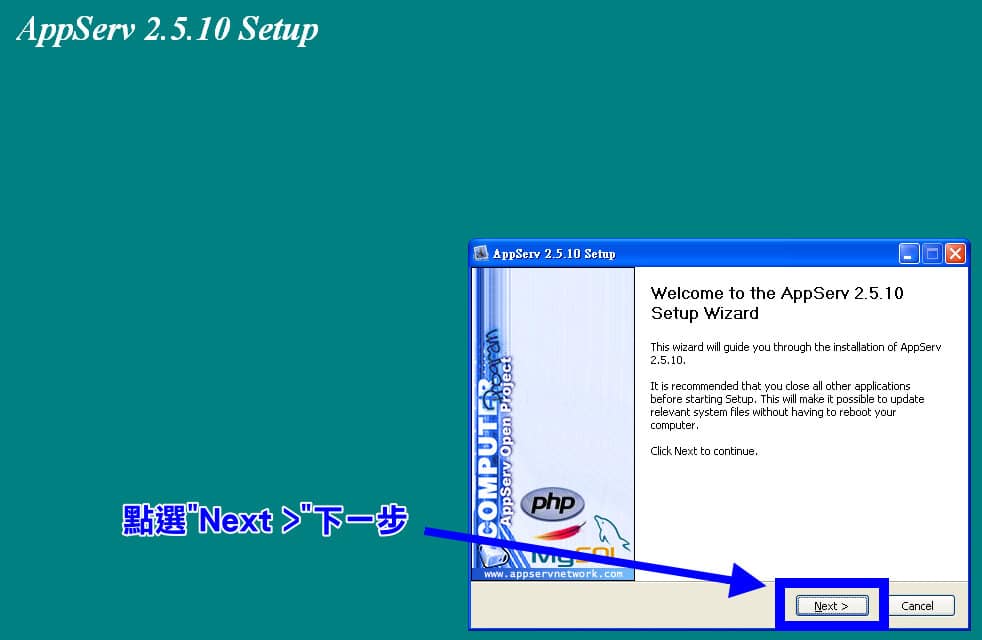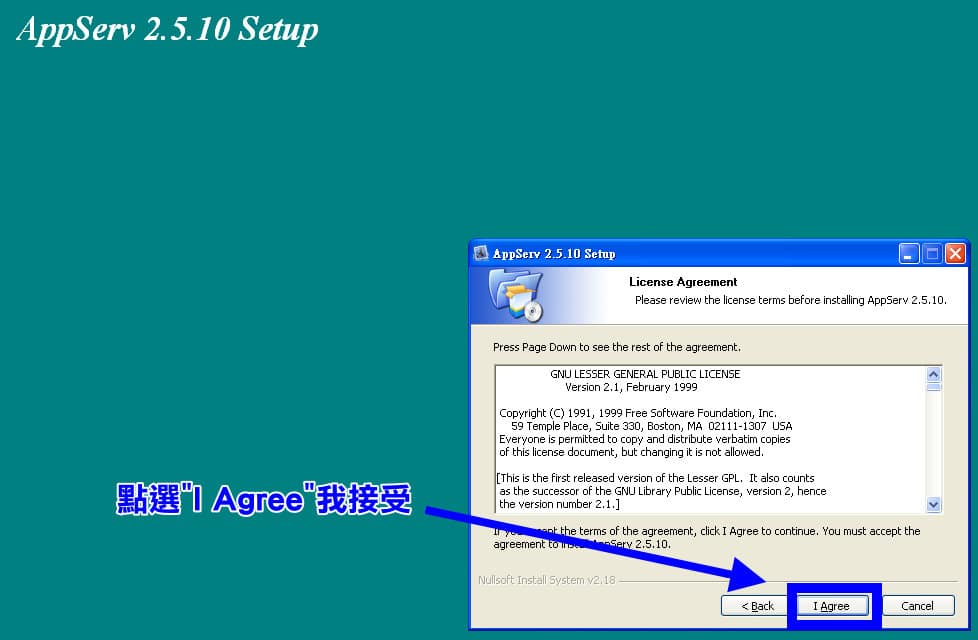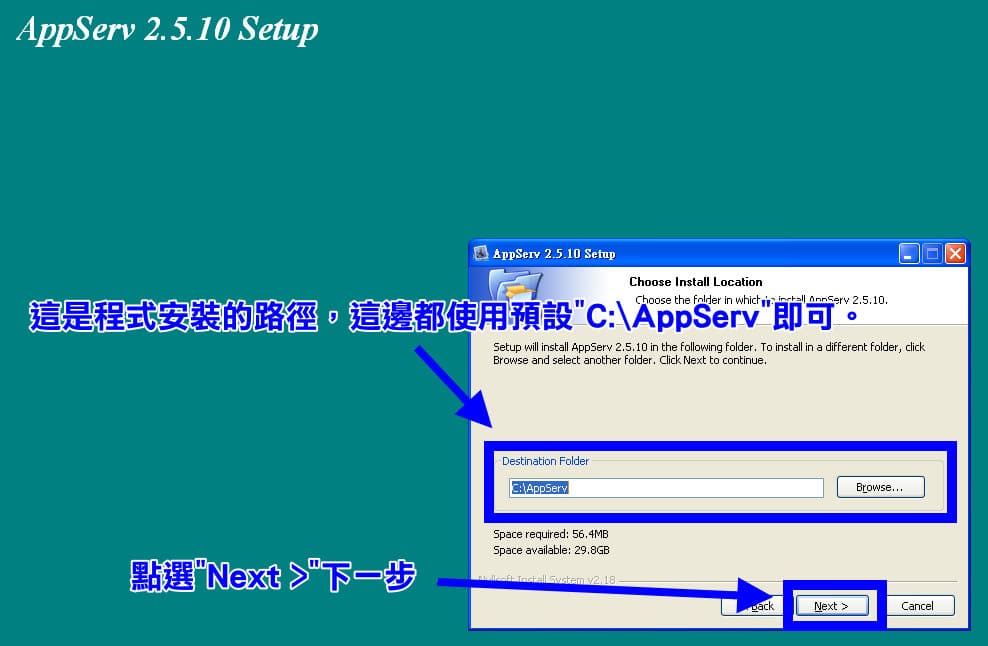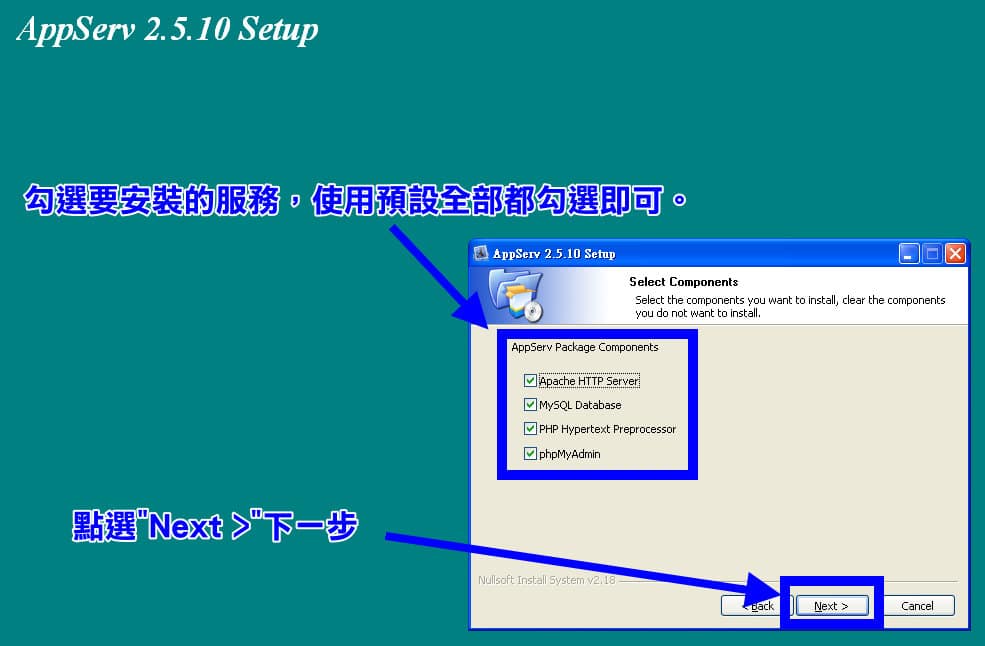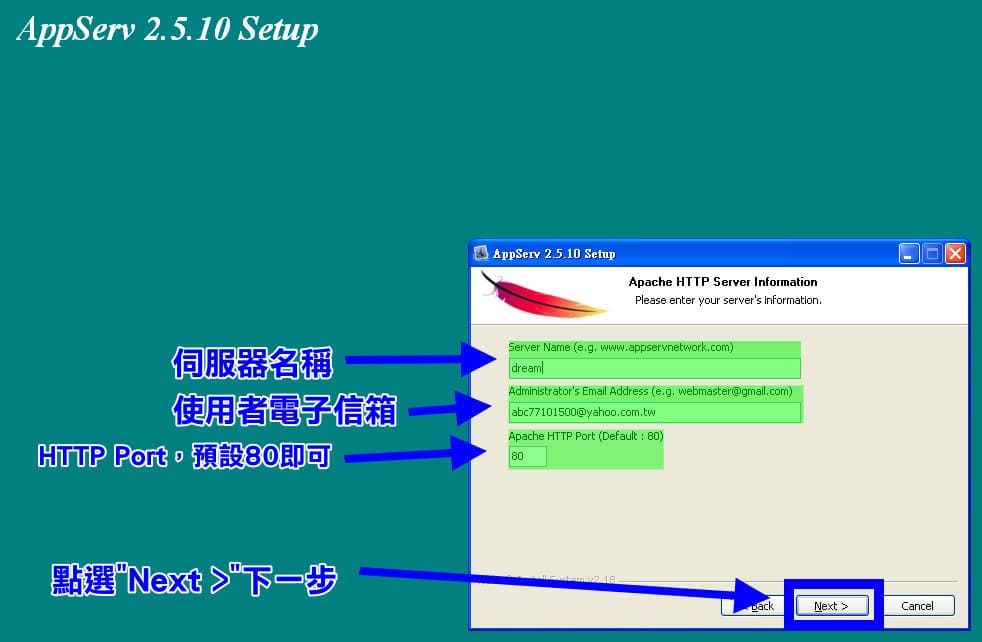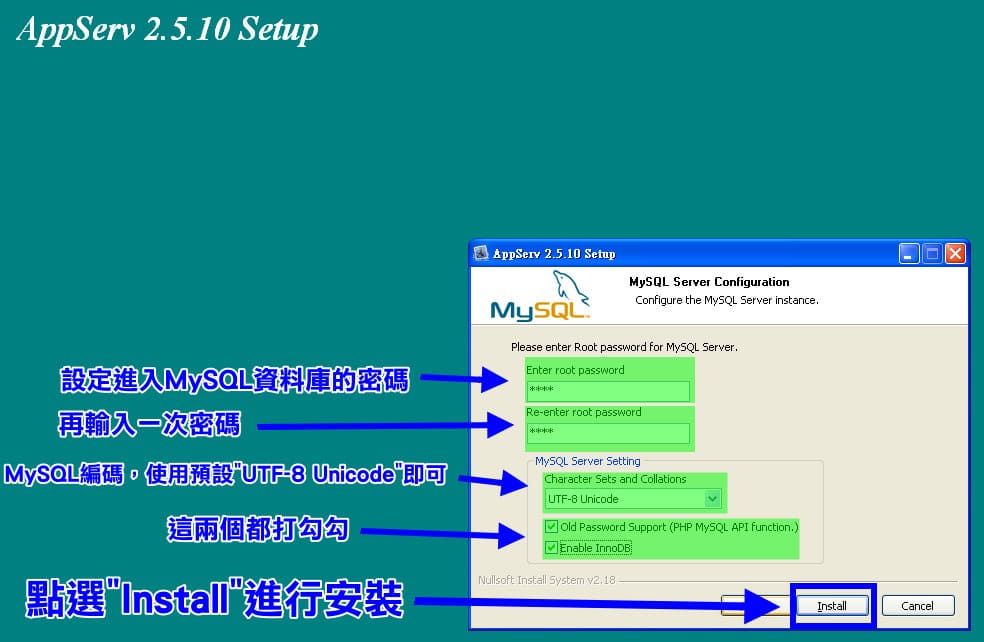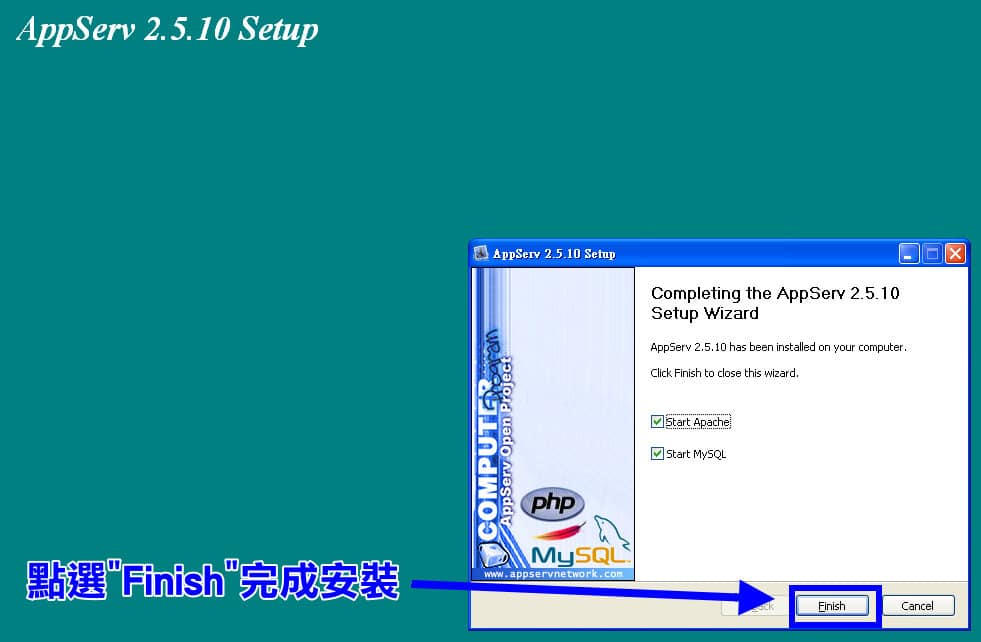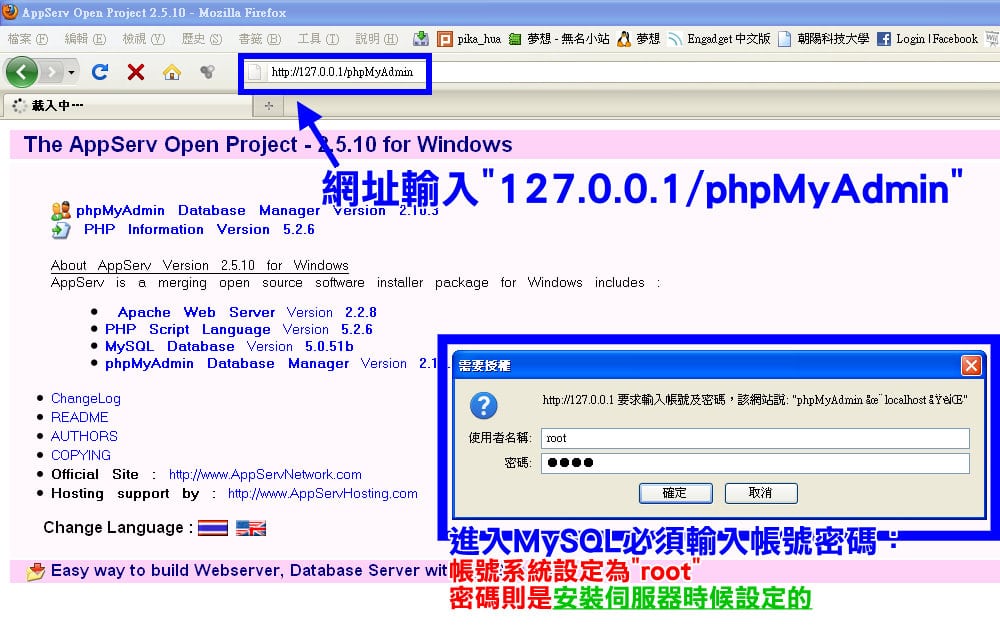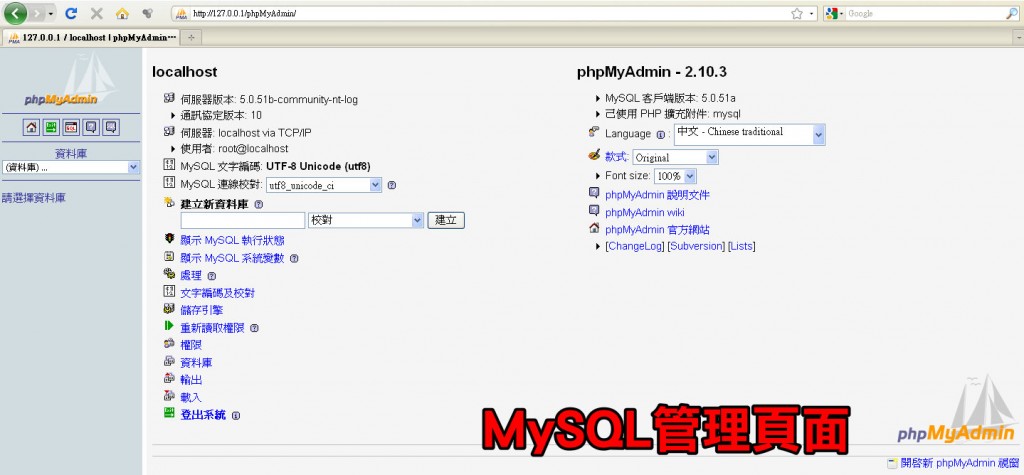做網頁必備,免費好用的伺服器軟體AppServ。
AppServ裡面包含有:Apache、MySQL、PHP。
廢話不多說,如何下載到安裝完畢呢!! 請看下文….
首先,到官方網站去下載軟體
官方網站網址:http://www.appservnetwork.com/
進去後點選”Downloads”如下圖。
之後會到下載頁面,找到最新版的點選下載,下圖是2.5.10版本的。
下載回來後,點選軟體進行安裝。
安裝步驟:
第一步:點選”Next >”下一步。
第二步:接下來畫面會寫他們的一些軟體條約,點選”I Agree”我接受。
第三步:之後要選擇安裝路徑,大部分都是使用預設”C:\AppServ”即可。點選”Next >”下一步。
第四步:選擇要安裝的服務,使用預設全部都勾選即可。點選”Next >”下一步。
第五步:
Server相關設定:
Server Name伺服器名稱:Dream (自行填寫)
Administrator’s Emial Address使用者電子信箱:[email protected] (自行填寫)
Apache HTTP Portl:80 (預設即可)
點選”Next >”下一步。
第六步:
MySQL Server的相關設定:
Enter root password:進入MySQL資料庫的密碼
Re-enter root password:再輸入一次密碼
Character Sets and Collations:MySQL編碼 (使用預設”UTF-8 Unicode”即可)
Old Password Support (PHP MySQL API function.)和Enable InnoDB都要打勾
第七步:安裝中~~需要一點時間。
第八步:點選”Finish”完成安裝。
安裝完畢哩!!! 簡單吧!!
測試一下可不可以進入MySQL管理頁面。
首先,在網址列上面輸入”127.0.0.1/phpMyAdmin“或”localhost/phpMyAdmin”
之後會出現一個必需輸入帳號密碼的視窗,帳號都是”root”,密碼則是剛剛安裝時候設定的。
輸入正確,就會進入MySQL管理頁面了!!!
使用這套軟體來架設、製作網站都還蠻方便的!!